爱思助手怎样截图?相信很多使用该软件的朋友们对此都很感兴趣,下面就和大家来分享一下,希望可以帮助到大家。

我们先打开爱思助手,连接自己的设备,在开始界面上点击设备名,在下面列表中选择“更多”。
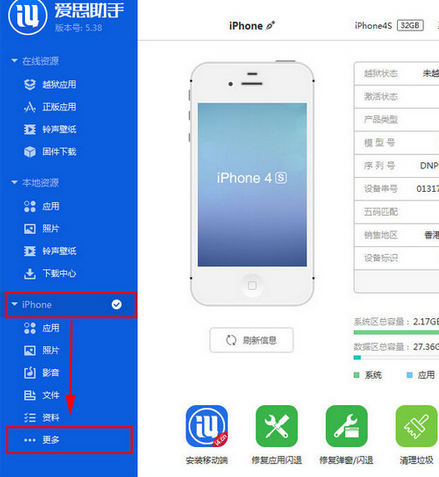
然后在“更多”中选择“实时桌面”功能,点击。
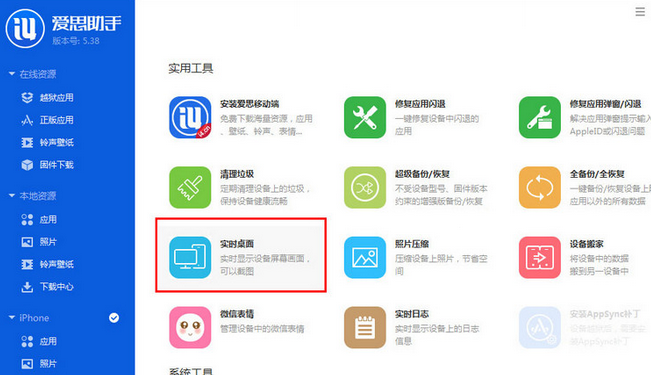
接着就会出现一个实时桌面的页面,它会实时显示你的设备界面,你在设备上做的操作也会反应在实时桌面上,相当于将你的设备屏幕投射到了电脑屏幕上,很高大上的吧。
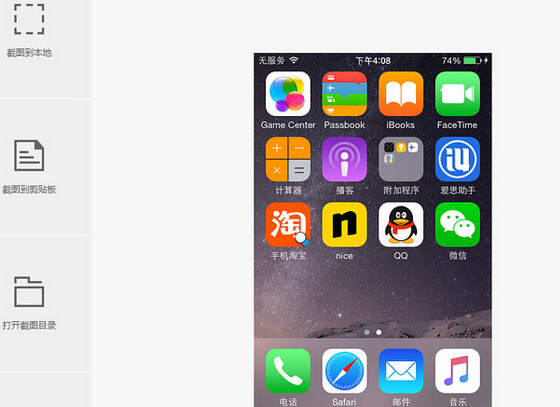
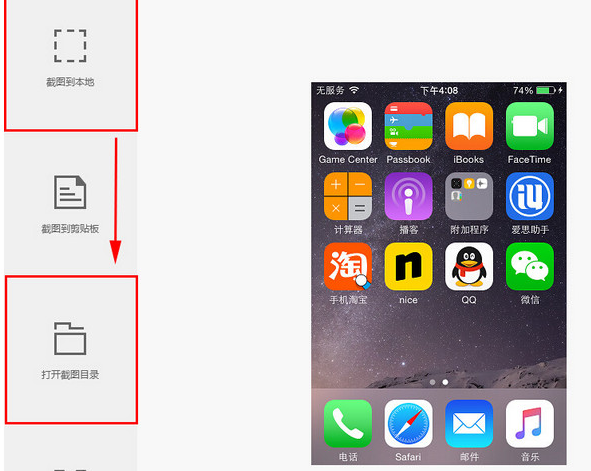
爱思助手相关攻略推荐:
爱思助手如何进行截屏?爱思助手截屏操作介绍
视频格式用什么软件转换?爱思助手一键转换格式介绍
爱思助手设备搬家如何使用?设备搬家使用方法介绍
这时想使用截图功能就点击截图到本地,就可以轻松截图保存到电脑里了,点击“打开截图目录”就可以打开保存截图的目录文件夹
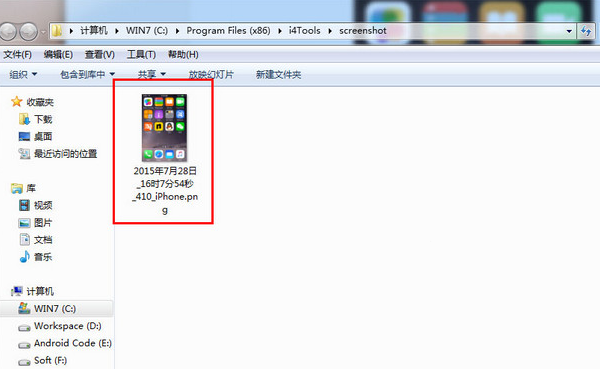
你们看完了上文描述的爱思助手截图的具体操作方法,是不是都学会了呀!
